So deinstallieren Sie League of Legends dauerhaft
Verschiedenes / / January 23, 2022
League of Legends ist eines der weltweit beliebtesten MOBA-Spiele (Multiplayer Online Battle Arena), das auf allen Plattformen verfügbar ist. LOL ist ein teambasiertes 5-gegen-5-Battle-Spiel, das eine Strategie auf hohem Niveau, ein rasantes Gameplay und das Ausspielen von Gegnern erfordert. Das LOL wird täglich von über 50 Millionen aktiven Benutzern gespielt, mit mehr als 100 Millionen Downloads auf allen Plattformen. Das Spiel ist ansprechend, aber wenn Sie auch die Spiele satt haben oder mit dem Fehler konfrontiert sind, finden Sie hier die Methoden, um das Spiel League of Legends vollständig von Ihrem System zu deinstallieren.
Es kann viele Gründe für die Deinstallation des League of Legends-Spiels von Ihrem System geben, z. B. Absturz oder Fehlern gegenüberstehen, die Systemleistung verlangsamen, im Hintergrund weiterlaufen oder irgendetwas anderes Grund. Viele Benutzer lieben jedoch die Legends of Leagues, aber einige Benutzer versuchen, das Spiel vollständig vom System zu deinstallieren. Daher empfehlen wir hier kein anderes Tool zum Deinstallieren des Spiels, da dies Ihrem System schaden kann.

Seiteninhalt
-
So deinstallieren Sie League of Legends dauerhaft
- Deinstallieren Sie League of Legends dauerhaft von Windows
- Deinstallieren Sie League of Legends dauerhaft vom Mac
- Fazit
So deinstallieren Sie League of Legends dauerhaft
Wenn Sie das Spiel mit dem gleichen Muster langweilen oder das neue Spiel ausprobieren möchten, können Sie Legends of ganz einfach deinstallieren League von Ihrem System (Windows oder Mac), aber es ist nicht einfach, die restliche Spieledatei von der zu deinstallieren System.
Wir empfehlen Ihnen daher, die folgende Schritt-für-Schritt-Anleitung zu befolgen, um alle Dateien von Ihrem System zu entfernen. Außerdem können Sie das Spiel aus dem offiziellen App Store neu installieren und Ihre Reise wieder fortsetzen.
Deinstallieren Sie League of Legends dauerhaft von Windows
- Klicken Sie auf das Startmenü und suchen Sie dann nach Systemsteuerung, oder Sie können drücken Fenster +i Taste, um das Bedienfeld zu öffnen.

- Navigieren Sie nun zu den Programmen und Funktionen und klicken Sie für Windows 11 auf Apps und dann auf Apps und Funktionen.

- Suchen Sie dann in der App-Liste nach Legende of Leagues und klicken Sie mit der rechten Maustaste darauf oder klicken Sie auf drei Punkte vor dem Spiel.

- Wählen Sie danach Deinstallieren/Entfernen, um das Spiel von Ihrem System zu löschen.

Deinstallieren Sie League of Legends dauerhaft vom Mac
- Beenden Sie zuerst Legends of League über das Dock, klicken Sie auf das Apple-Menü und wählen Sie Force Quit Riot Client.

- Gehen Sie zum Anwendungsordner und navigieren Sie zu League of Legends.
- Klicken Sie jetzt auf das Spiel, halten Sie es gedrückt und bewegen Sie sich zum Papierkorbsymbol in der unteren linken Ecke, oder Sie können mit der rechten Maustaste auf das Spiel klicken und In den Papierkorb verschieben auswählen.

- Leeren Sie danach den Papierkorb, indem Sie auf Papierkorb leeren klicken.
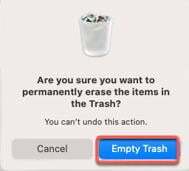
- Bereinigen Sie nun alle Dateien aus dem System aus den Ordnern. Gehen Sie zu den Ordnern, geben Sie den folgenden Speicherort ein und löschen Sie die Dateien. Gehen Sie zu> Gehe zu Ordner, und fügen Sie dann nacheinander unter den Speicherorten ein.

/Library/Preferences/ /Bibliothek/Anwendungsunterstützung/ /Library/LaunchAgents. /Library/LaunchDaemons
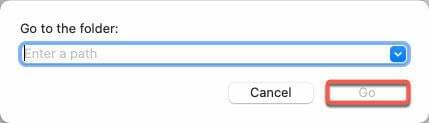
- Durchsuchen Sie schließlich die League of Legends in der Suchleiste, und wenn Sie etwas gefunden haben, legen Sie es in den Papierkorb.
Fazit
Hier ist die vollständige Anleitung zum Deinstallieren von Legends of Leagues von Ihrem System. Wenn Sie bei der Deinstallation des Spiels auf Probleme oder Fehler stoßen, empfehlen wir Ihnen, sich an den Kundensupport von Riot zu wenden. Manchmal zeigt der Prozess jedoch aufgrund von Systemkonfigurationsfehlern einen Fehler an. In diesem Fall können Sie das System zurücksetzen oder das System wiederherstellen.



